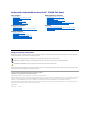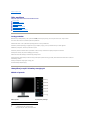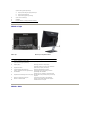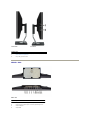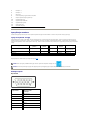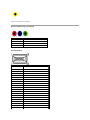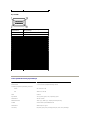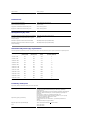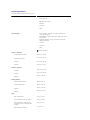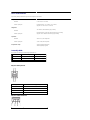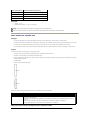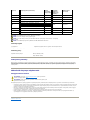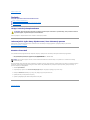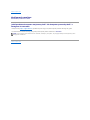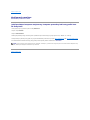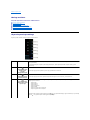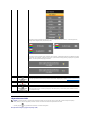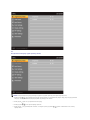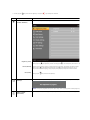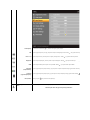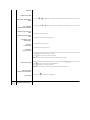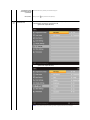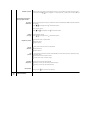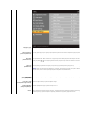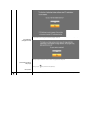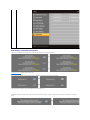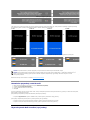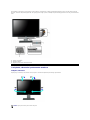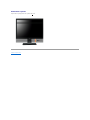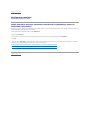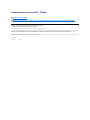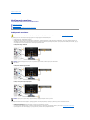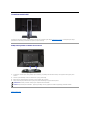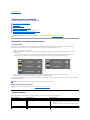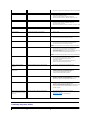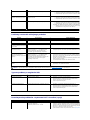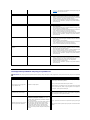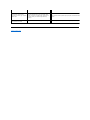Podręcznik użytkownikamonitoraDell™2709WFlatPanel
Uwagi, Przestrogi i Ostrzeżenia
Niektórefragmentytekstuniniejszejinstrukcjimogąbyćpoprzedzone ikonąoraz wydrukowane wytłuszczonymi literami lub kursywą. Tymi blokami sąuwagi,
przestrogi i ostrzeżenia; sąone stosowane w następującysposób:
Niektóreostrzeżenia mogąpojawiaćsięw innej formie bez towarzyszących im ikon. W takich przypadkach określonysposóbprezentacjiostrzeżenia wynika z
nakazówprzepisówprawawydanychprzezodpowiedniewładze.
Informacje zawarte w niniejszym dokumencie moga ulec zmianie bez uprzedzenia.
©2008Dell™ComputerCorporation.Wszystkieprawazastrzezone.
PowielaniewjakiejkolwiekformiebezpisemnejzgodyfirmyDell™Inc.jestsurowozabronione.
Znaki towarowe używane w tekście: Dell, logo DELL jest znakiem towarowym firmy Dell Inc.; Microsoft i Windows - zarejestrowane znaki towarowe oraz znaki towarowe firmy Microsoft
Corporation w Stanach Zjednoczonych i/lub innych krajach. ENERGY STAR jest zarejestrowanym znakiem U.S. Environmental Protection Agency (Amerykańska Agencja Ochrony
Środowiska). Jako partner ENERGY STAR, firma Dell Inc. zdecydowała, że produkt będzie spełniałwytyczne ENERGY STAR w zakresie wydajności energetycznej.
Wniniejszymdokumenciemogabycstosowaneznakitowaroweinazwyfirmowewodniesieniudofirmlubproduktówbedacychichwlasnoscia.DellInc.nieposiadazadnychpraw
wlasnoscidoinnycinnehznakówtowarowychinazwfirmowychpozawlasnymi.
Model 2709Wb
Lipiec2008r.Wer.A02
Opis monitora
Cechy produktu
Identyfikacja części i klawiszy sterujących
Specyfikacje monitora
Interfejs USB
Dane techniczne czytnika kart
Funkcja Plug and Play
Wskazówkidotyczące użytkowania
Konfiguracja monitora
Podłączanie monitora
Rozmieszczenie kabli
Podłączanie panela Soundbar do monitora (opcjonalny)
Obsługa monitora
Używanie panela przedniego
Używanie OSD
Ustawianie optymalnej rozdzielczości
Używanie panela Dell Soundbar (opcjonalny)
Pochylanie, obracanie i podnoszenie monitora
Rozwiazywanieproblemów
Wykrywanie i usuwanie usterek monitora
Typowe problemy
Problemy dotyczace wideo
Problemy swoiste dla niniejszego produktu
Typowe problemy z magistrala USB
RozwiazywanieproblemówzsystememDell™Soundbar(opcja)
Rozwiązywanieproblemówdotyczących czytnika kart
Zalacznik
Uwaga: Instrukcje bezpieczeństwa
Informacja FCC (tylko Stany Zjednoczone) i inne informacje prawne
Kontakt z firma Dell
UWAGA: Zawiera ważnąinformacjępozwalającąlepiej wykorzystywaćmożliwości systemu komputerowego.
PRZESTROGA: PRZESTROGA wskazuje ryzyko uszkodzenia sprzętu lub utraty danych oraz informuje, jak unikaćtakiego problemu.
OSTRZEŻENIE: OSTRZEŻENIE sygnalizuje możliwośćuszkodzenia własności, obrażeńciała lub śmierci.

PowrótdoSpisutresci
Opis monitora
Podręcznik użytkownika monitora Dell 2709W Flat Panel
Cechy produktu
Części i klawisze sterujące
Specyfikacja monitora
Interfejs USB
Dane techniczne czytnika kart
Funkcja Plug and Play
Wskazówkidotyczące użytkowania
Cechy produktu
Płaskoekranowy ciekłokrystaliczny (LCD) wyświetlacz 2709W posiada aktywnąmatrycęoraz tranzystor thin-film (TFT). Cechy monitora:
■ 27-calowa (583,7*365,5 mm) widzialna przestrzeńwyświetlania.
■ Rozdzielczość1920 x 1200 z pełnoekranowąobsługąobrazówoniższej rozdzielczości.
■ Szeroki kąt widzenia pozwalający na oglądanie w pozycji siedzącej i stojącej, oraz na przemieszczanie sięw trakcie oglądania.
■ Możliwości przechylania, obracania i przesuwania w pionie.
■ Usuwalna podstawa montażowa VESA i przesuwalne o 100 mm otwory montażowe dla większej elastyczności mocowania.
■FunkcjaPludandPlay,dlasystemówobsługujących te funkcje.
■ Menu ekranowe (OSD) ułatwiające ustawienie optymalnego obrazu.
■ Oprogramowanie i dokumentacja umieszczona na płycie CD łącznie z plikiem informacyjnym (INF), plikiem dostosowania koloru obrazu (ICM) oraz
dokumentacjąproduktu.
■ Funkcja oszczędzania energii zgodna z Energy Star.
■ Gniazdo blokady zabezpieczającej.
Identyfikacja części i klawiszy sterujących
Widok od przodu
Widok od przodu
Przyciski panala przedniego
Etykieta
Opis
1-
3
Klawiszeskrótu
* Ustawienia domyślnetoWybórtrybów
zaprogramowanych,Wybórjasności/kontrastu i

Widok od tyłu
Widok z tyłuWidokztyłu ze stojakiem monitora
Widok z boku
Wybórźródła sygnału wejściowego.
1
Wybórtrybówwstępnie zaprogramowanych
2
Wybórjasności/kontrastu
3
Wybórźródła sygnału wejściowego
4
Wybórmenuekranowego
5
ZAKOŃCZ
6
Przycisk zasilania (z lampkąwskaźnika zasilania)
Etykieta
Opis/Zastosowanie
1
Otwory montażowe systemu VESA
(100mm)
(Pod zamocowanąpłytąpodstawy)
Wykorzystaćdo zamocowania monitora.
2
Etykiety złączy
Wskazująpołożenia i rodzaje złączy.
3
Etykieta serwisowa
Umożliwia kontakt z firmąDell w celu dokonania
błyskawicznej naprawy serwisowej.
4
Gniazdo blokady bezpieczeństwa
Umożliwia zabezpieczenie monitora.
5
Uchwyty montażowe zestawu głośnikowego
Dell Soundbar
Umożliwiająmontażopcjonalnego zestawu
głośnikowego Dell Soundbar.
6
Etykieta kodu kreskowego numeru seryjnego
Powołaćsięna tęetykietęw razie konieczności
skontaktowania sięz działem pomocy technicznej
firmy Dell.
7
Etykieta z informacjami prawnymi
Lista dopuszczeńprawnych dla urządzenia.
8
Otwórzdoukładania kabli
Pomaga zorganizowaćułożenie kabli poprzez
umieszczenie ich w uchwycie.

Widok z dołu
Widok z dołu
Prawastrona
Lewa strona
Etykieta
Opis
1
Czytnikkart:wceluuzyskaniaszczegółowych informacji zapoznaj sięz
Dane techniczne czytnika kart
2
Porty USB typu downstream
Etykieta
Opis
1
Złącze przewodu zasilania prądem zmiennym AC
2
Złącze zasilania prądem stałym dla zestawu głośnikowego Dell™
3
ZłączeDisplayPort
4
Złącze HDMI

Specyfikacja monitora
Poniższasekcjapodajeinformacjenatemattrybówzarządzania energiąorazzastosowaniawmonitorzewtyczekdlaróżnego typu złączy.
Tryby zarządzania energią
Jeśli posiadasz kartęzgodnąz VESA DPMS, lub gdy zainstalowane jest na Twoim komputerze oprogramowanie, monitor automatycznie redukuje zużycie
energii w momencie, gdy nie jest on używany. Jest to oznakowane jako Power Save Mode (Tryb Oszczędzania Energii). Jeśli komputer wykryje klawiaturę,
mysz lub inne urządzenie, monitor automatycznie "obudzi się". Poniższa tabela przedstawia zużycie energii wraz z sygnalizacjąautomatycznej oszczędności
energii:
Aktywuj komputer i obudźmonitor, by otrzymaćdostęp do OSD.
Rodzajestyków
Złącze VGA
5
DVI Złącze -1
6
DVI Złącze -2
7
Zlacze VGA
8
Zlacze zespolonego sygnalu wideo (Composite)
9
Złącza komponentowego sygnału wizji
10
Wyjście dźwięku (tył)
11
Wyjście dźwięku (SUB/CTR)
12
Wyjście dźwięku(przód)
13
USB pod prąd port
14
USBwdółrzeki porty
Tryby VESA
Synchronizacja
pozioma
Synchronizacja
pionowa
Video
Wskaźnik
napięcia
Zużycie energii
Działanie normalne
Aktywny
Aktywny
Aktywny
Niebieski
160 W (maks.)*
105 W (standard)**
Tryb wyłączonej aktywności
Nieaktywny
Nieaktywny
Pusty
Bursztynowy
Mniej niż2 W
Wyłączony
-
-
-
Wyłączony
Mniej niż1 W
*Audio+USB
** Brak audio + USB
UWAGA:Monitor jest zgodny z ENERGY STAR®, jakrównieżz systemem zarządzania energiąTCO '03.
UWAGA: Zerowe zużycie energii w pozycji OFF (wyłączony) może byćosiągnięte jedynie przez odłączenie kabla głównegoodmonitora.
Numer
wyprowadzenia
15-pinowakoncówka
podłączonego kabla
sygnałowego
1
Video-Czerwony
2
Video-Zielony
3
Video-Niebieski
4
Masa
5
Autotest
6
Masa-czerwony
7
Masa-zielony

Złącze DVI
Zlacze zespolonego sygnalu wideo (Composite)
8
Masa-niebieski
9
Komputer 5V/3.3V
10
Synchronizacja masy
11
Masa
12
Dane DDC
13
Synchronizacja pozioma
14
Synchronizacja pionowa
15
Zegar DDC
Numer
wyprowadzenia
24-pinowakoncówkapodłączonego
kabla sygnałowego
1
TMDS RX2-
2
TMDS RX2+
3
Masa TMDS
4
Brak sygnału
5
Brak sygnału
6
Zegar DDC
7
Dane DDC
8
Brak sygnału
9
TMDS RX1-
10
TMDS RX1+
11
Masa TMDS
12
Brak sygnału
13
Brak sygnału
14
Zasilanie +5V/+3.3V
15
Autotest
16
Wykrywanie podłączenia w trakcie
pracy
17
TMDS RX0-
18
TMDS RX0+
19
Masa TMDS
20
Brak sygnału
21
Brak sygnału
22
Masa TMDS
23
Zegar +TMDS
24
Zegar -TMDS

LUMINANCJA KOMPOZYTOWE CHROMINANCJA
Złącza komponentowego sygnału wizji
ZłączeDisplayPort
Numer wyprowadzenia
3-pinowakoncówkakablawideo(Kabelniejest
dostarczany)
1
Y (Sygnałluminancji)
2
Pb (Kolorowy sygnałróżnicowy )
3
Pr (Kolorowy sygnałróżnicowy )
Numer
wyprowadzenia
20-pinowa końcówkapodłączonego
kabla sygnałowego
1
ML0(p)
2
GND
3
ML0(n)
4
ML1(p)
5
GND
6
ML1(n)
7
ML2(p)
8
GND
9
ML2(n)
10
ML3(p)
11
GND
12
ML3(n)
13
GND
14
GND
15
AUX(p)
16
GND
17
AUX(n)
18
HPD
19
Re-PWR
20
PWR

Złącze HDMI
Numer
wyprowadzenia
20-pinowa końcówkapodłączonego
kabla sygnałowego
1
TMDS DATA 2+
2
TMDS DATA 2 SHIELD
3
TMDS DATA 2-
4
TMDS DATA 1+
5
TMDS DATA 1 SHIELD
6
TMDS DATA 1-
7
TMDS DATA 0+
8
TMDS DATA 0 SHIELD
9
TMDS DATA 0-
10
TMDS CLOCK
11
TMDS CLOCK SHIELD
12
TMDS CLOCK-
13
Brak sygnału
14
Brak sygnału
15
DDC CLOCK (SDA)
16
DDC DATA (SDA)
17
UZIEMNIENIE
18
+5V POWER
19
HOT PLUG DETECT
Panel płaskoekranowy Specifikacja
Typ ekranu
Matryca aktywna - TFT LCD
Rozmiar ekranu
27 cala (24-calowa przekątna widzianego obrazu)
Ustawienie początkowe wyświetlanej przestrzeni:
Poziom
581.76 mm (22.9 cala)
Pion
363.6 mm (14.30 cala)
Piksel
0.303 mm
Kąt widzenia
178°(wpionie)typowo,178°(wpoziomie)typowo
Podświetlanie
400 cd/m ²(stand.)
Wskaźnik kontrastu
1300:1 (typ.), 3000:1 (typ., włączony kontrast dynamiczny)
Powłoka
Twarda warstwa przeciwodblaskowa 3H
Podświetlenie
Układ 8 lamp CCFL typu U
Czas reakcji
6ms panel typowy (Szary do szarego)/zazwyczaj 16 ms (czarny do białego)

Gamakolorów
110% typowych
*Gamakolorów2709W(Typowa)powstała w oparciu o przestrzeńbarw CIE1976 (110%) i CIE1931 (102%).
Rozdzielczość
Zakres skanowania poziomego
30 kHz do 81 kHz (automatyczna)
Zakres skanowania pionowego
56Hzdo76Hz
Optymalna rozdzielczośćustawiona fabrycznie
1920x 1200 przy 60 Hz
Najwyższa rozdzielczośćustawiona fabrycznie
1920x 1200 przy 60 Hz
Obsługiwane tryby video
Możliwości wyświetlania wideo (odtwarzanie sygnału DVI)
480p/576p/720p/1080p (obsługa HDCP)
Możliwości wyświetlania wideo(odtwarzanie sygnału
kompozytowego)
NTSC/PAL
Możliwości wyświetlania wideo (odtwarzanie HDMI)
480i/480p/576i/576p/720p/1080i/1080p
Możliwości wyświetlania wideo (odtwarzanie sygnału
komponentowego)
480i/480p/576i/576p/720p/1080i/1080p
Ustawione fabrycznie tryby wyświetlania
FirmaDellgwarantujeprawidlowyrozmiariwycentrowanieobrazudlawszystkichfabrycznychtrybówwymienionychwponiższej tabeli.
Tryb wyświetlania
Częstotliwość
pozioma (kHz)
Częstotliwość
pionowa (Hz)
Zegar pikseli
(MHz)
Polaryzacja
(Pozioma/Pionowa)
VGA 720 x 400
31.5
70.1
28.3
-/+
VGA 640 x 480
31.5
59.9
25.2
-/-
VESA 640 x 480
37.5
75.0
31.5
-/-
VESA 800 x 600
37.9
60.3
40.0
+/+
VESA 800 x 600
46.9
75.0
49.5
+/+
VESA 1024 x 768
48.4
60.0
65.0
-/-
VESA 1024 x 768
60.0
75.0
78.8
+/+
VESA 1152 x 864
67.5
75.0
108.0
+/+
VESA 1280 x 1024
64.0
60.0
108.0
+/+
VESA 1280 x 1024
80.0
75.0
135.0
+/+
VESA 1600 x 1200
75.0
60.0
162.0
+/+
VESA 1920 x 1200
74.5
60.0
154.0
+/-
Parametry elektryczne
W poniższej tabeli przedstawiono elektryczne dane techniczne:
Wejście sygnałówvideo
Analogowy RGB, 0,7 V +/-5%,impedancjawejsciowa75W
Cyfrowy DVI-DTMDS,600mVdlakazdejliniiróznicowej,impedancja
wejsciowa50W
HDMI, 600mV dla każdej linii, 100 ohm impedancji wejściowej dla każdej linii
DisplayPort, 600mV dla każdej linii, 100 ohm impedancji wejściowej dla
każdej linii
Kompozytowe, 1 wolt(p-p),impedancjawejsciowa75W,
Komponentowy Poziomy napięćwszystkich sygnałówY,Pb,Prwynoszą
0,5~1V(p-p), impedancja wejściowa75omów
Wejściowe sygnały synchronizacji
Oddzielnie poziome i pionowe;
sygnaly poziomu TTL 3,3V CMOS lub 5V, synchronizacja dodatnia lub
ujemna.
SOG (Synchronizacja na sygnale zieleni)
Napięcie wejścia AC/częstotliwość/prąd
100 do 240 VAC/50 lub 60 Hz + 3 Hz/2,0A (maks.)
Prąd
120V: 40A (Maks.)
240V: 80A (Maks.)

Fizyczne parametry
W poniższej tabeli przedstawiono parametry fizyczne:
Rodzaj przyłącza
l D-sub: złącze niebieskie
l DVI-D: złącze białe
l DisplayPort: złączeczarne
l Composite
l Component
l HDMI
Typ kabla sygnału
l D-sub: Odłączalny, analogowy, 15-zaczepowy, dołączany do
monitora przed wysyłką
l DVI-D:Odłączalny, Cyfrowy, stałe zaczepy, dołączany do monitora
przed wysyłką
l DisplayPort: Odłączalny, cyfrowy, 20-zaczepowy, dostarczany
odłączony od monitora
l Composite
l Component
l HDMI
UWAGA: Composite, component oraz kable HDMI nie znajdująsięw
zestawie z monitorem.
Wymiary (z podstawą):
Wysokość(Skompresowana)
451.9 mm (17.79 cala)
Wysokość(Rozszerzony)
541.9 mm (21.33 cala)
Szerokość
632.1 mm (24.89 cala)
Głębokość
200.0 mm (7.87 cala)
Wymiary (z podstawą)
Wysokość
413.9 mm (16.30 cala)
Szerokość
632.1 mm (24.89 cala)
Głębokość
88.4 mm (3.48 cala)
Wymiary podstawy
Wysokość(Skompresowana)
306 mm (12.05 cala)
Wysokość(Rozszerzony)
396 mm (15.59 cala)
Szerokość
320 mm (12.60 cala)
Głębokość
200.0 mm (7.87 cala)
Waga
Waga z opakowaniem
14.3kg( 31.53 lb )
Wagazpodstawąmontażowąi kablami
12.2kg( 26.90 lb )
Waga bez podstawy montażowej (Przy
mocowaniu do ściany i z uchwytami VESA -
bez kabli)
8.3 kg ( 18.30 lb )
Waga podstawy montażowej
2.7 kg (5.95 lb )

Interfejs USB
Wtyczka USB Upstream
Wtyczka USB Downstream
Dane środowiskowe
W poniższej tabeli przedstawiono ograniczenia związane z otoczeniem:
Temperatura:
Działania
0°do40°C (-4°do104°F)
Podczas spoczynku
Przechowywanie: -20°do60°C (-4°do140°F)
Wysyłka: -20°do60°C (-4°do140°F)
Wilgotność:
Działania
10% do 80% (bez kondensacji pary wodnej)
Podczas spoczynku
Przechowywanie: 5% do 90% (bez koncentracji pary wodnej)
Wysyłka: 5% do 90%(bez koncentracji pary wodnej)
Wysokość:
Działania
3,657.6 m (12,000stóp) maks.
Podczas spoczynku
12,192 m (40,000stóp) maks.
Rozpraszanie ciepła
375 BTU/godzinę(maksimum)
195 BTU/godzinę(typowe)
Ten monitor LCD obsluguje standard High-SpeedUSB2.0.*
Szybkośćtransferu
Szybkosc transmisji danych
Zuzycie energii
Wysoka predkosc
480 Mbps
2,5W(maks.kazdyport)
Pelna predkosc
12 Mbps
2,5W(maks.kazdyport)
Niska predkosc
1.5 Mbps
2,5W(maks.kazdyport)
Numer wyprowadzenia
4-pinowakoncówkakablasygnalowego
1
DMU
2
VCC
3
DPU
4
GND

Porty USB:
l 1 upstream - z tylu
l 4 do podłączania urządzeń- 2 z tylu; 2 z lewej strony
Dane techniczne czytnika kart
Przegląd
l Czytnik kart Flash Memory jest urządzeniemmagazynowymUSB,któreumożliwia odczyt i zapis informacji na kartach pamięci.
l Czytnik kart Flash Memory Card Reader jest automatycznie rozpoznawany w środowiskachsystemówoperacyjnychWindows®2000, XP oraz Vista.
l Porozpoznaniuizainstalowaniuposzczególnekartypamięci (gniazda) sąwidoczne jako oddzielne napędy/oddzielne litery napędów.
l Za pomocątakiego napędu można wykonywaćwszelkie standardowe operacje na plikach kopiowanie, usuwanie, przeciąganie i upuszczanie itd.
Funkcje
Czytnik kart Flash Memory jest wyposażony w następujące funkcje:
l Obsługuje systemy operacyjne Microsoft®Windows®2000, Windows®XP i Windows Vista®
l Firma Dell nie oferuje obsługisystemówMicrosoft®Windows®9X
l Masowe urządzenie magazynujące(wprzypadkusystemówoperacyjnychMicrosoft®Windows®2000, Windows®XP oraz Windows Vista®nie są
potrzebne żadne sterowniki)
l Certyfikat USB-IF
l Obsługaróżnych nośnikówkartpamięci
W poniższej tabeli przedstawiono gniazda przeznaczone do obsługiróżnychtypówkartpamięci:
Maksymalna pojemnośćkarty obsługiwana przez czytnik kart 2709W
Numer wyprowadzenia
4-pinowakoncówkakablasygnalowego
1
VCC
2
DMD
3
DPD
4
GND
UWAGA: Funkcje wykorzystująceinterfejsUSB2.0wymagająkomputera z obsługąUSB 2.0
UWAGA: Interfejs USB monitora LCD działa tylko wtedy, gdy monitor jest włączony lub jest w trybie oszczędzania energii. Wyłączenie i ponowne
włączenie monitora spowoduje, że przyłączone urządzenia zacznąprawidłowo funkcjonowaćdopiero po kilku sekundach.
Numer gniazda
Karty typu pamięci błyskowej
1
Karta Compact Flash typu I/II (CF I/II)/Dysk twardy ATA w formacie CF do podłączania do magistrali USB 2.0
2
xD-Picture Card (Karta pamięci)
Karta Memory Stick (MS)/Karta High Speed Memory Stick (HSMS) /Karta Memory Stick Pro (MS PRO)/Memory Stick Duo (z
adapterem)
Karta Secure Digital (SD)/Mini Secure Digital (z adapterem)/ Karta pamięci TransFlash (ze adapterem)
Karta Multi Media (MMC)/Karta pamięci Reduced Size MultiMedia Card (z adapterem)

Informacjeogólne
Parametry pracy
Funkcja Plug and Play
Monitor można zainstalowaćw każdym systemie zgodnym ze standardem Plug and Play. Przekazuje on wtedy automatycznie do komputera dane EDID
(Extended Display Identification Data) za pomoca protokołówDDC(DisplayDataChannel),abysystemmógłsam sięskonfigurowaćoraz zoptymalizować
ustawienia monitora. W razie potrzeby użytkownik może wybraćinne ustawienia, jednakże w większościprzypadkówinstalacjamonitoraprzebiega
automatycznie.
Wskazówkidotyczące użytkowania
Pielęgnowanie monitora
Dla najlepszej eksploatacji, postępuj zgodnie z wymienionymi poniżej zasadami podczas odpakowywania, czyszczenia i obchodzenia sięzmonitorem:
l Antystatyczny ekran monitora można czyścićmiękką, czystąszmatką, lekko zwilżonąwodą. Jeśli to możliwe, trzeba stosowaćspecjalne ściereczki do
czyszczeniaekranówlubpłyny przeznaczone do konserwacji pokryćantystatycznych. Nie stosowaćbenzenu,rozpuszczalników,amoniaku,ostrych
śodkówczyszczących ani sprężonego powietrza.
l Elementy z tworzywa sztucznego należy czyścićprzy użyciu ciepłej zwilżonej ściereczki. Należy unikaćkorzystaniazdetergentów,któremogąbyć
przyczynągromadzenia sięosadu na elementach z tworzywa sztucznego.
l Jeżeli po wyjęciu z opakowania na monitorze znajduje siębiały proszek, należy zetrzećgo przy użyciu ściereczki.
l Należy ostrożnie obchodzićsięz monitorem, ponieważskutkiem zarysowania powierzchni o ciemnych barwach jest występowanie śladówrys
wyraźniejszych niżwprzypadkumonitorówojaśniejszych barwach.
PowrótdoSpisutresci
Typ karty
Specyfikacje pomocy technicznej
Wersja
specyfikacji
karty pamięci
Maksymalna
obsługiwana
pojemnośćwg
specyfikacji
USB2602-NU-05
(dla 2709W)
CF
Specyfikacja formatu Compact Flash
2.0
128 GB
Obsługiwane
MS
Specyfikacja standardowego formatu Memory Stick
1.40-00
128 MB
Obsługiwane
MSPRO
Specyfikacja standardowego formatu Memory Stick Pro
1.01-01
32 GB
Obsługiwane
MSDuo
Specyfikacja standardowego formatu Memory Stick Duo
1.10-00
128 MB/32 GB
Obsługiwane
SM
SpecyfikacjaformatuSmartMedia™Electrical
1.40
256 MB
Obsługiwane
SpecyfikacjaformatuSmartMedia™Physical
1.40
SpecyfikacjaformatuSmartMedia™Logical
1.30
xD
Specyfikacja formatu xD Picture Card
1.2
2 GB
Obsługiwane
SD
Specyfikacja formatu kart pamięci SD
2.0
32 GB
Obsługiwane
MMC
Specyfikacja kart systemu MultiMedia Card
4.2
32 GB
Obsługiwane
UWAGA: Format MSPRO obejmuje formaty MSPRO Duo i MS Micro.
UWAGA: Format xD obejmuje formaty TypeM i TypeH.
UWAGA: Format SD obejmuje formaty HS-SD, MiniSD i SD Micro. Specyfikacja formatu SD wer. 2.0 obejmuje
format SDHC.
UWAGA: Format MMC obejmuje formaty MMCPlus, RS-MMC, MMC Mobile i MMC micro.
Typ połączenia
Urządzenie High Speed USB 2.0 (zgodne z USB Full Speed Device)
Obsługiwane systemy operacyjne
Microsoft®Windows®2000, Windows®XP i Windows Vista®
Szybkośćtransmisji danych
Odczyt:480Mb/s(maks.)
Zapis: 480 Mb/s (maks.)
OSTRZEŻENIE: Przeczytaj Instrukcje bezpieczeństwa przed czyszczeniem
monitora i postępuj zgonie z nimi.
OSTRZEŻENIE: Przed rozpoczeciem czyszczenia monitora należy odpiaćgo od
gniazda sieci elektrycznej.

PowrótdoSpisutreści
Dodatek:
Podręcznik użytkownika monitora Dell 2709W Flat Panel
Uwaga: Instrukcje bezpieczeństwa
Informacja FCC (tylko Stany Zjednoczone) i inne informacje prawne
Kontakt z firma Dell
Uwaga: Instrukcje bezpieczeństwa
Informacje związane z bezpieczeństwem można znaleźćw Informacjach o produkcie.
Informacja FCC (tylko Stany Zjednoczone) i inne informacje prawne
Informacje FCC i inne informacje prawne można znaleźćna stronie internetowej omawiającej zgodnośćz wymogami prawnymi, pod adresem
www.dell.com\regulatory_compliance.
Kontakt z firma Dell
Chcąc skontaktowaćsiędrogąelektronicznąz firmąDell, skorzystaj z podanych stron internetowych lub wybierz telefonicznądrogękontaktu:
l Aby uzyskaćpomoc przez Internet, przejdźna stronęsupport.dell.com.
l KliencizeStanówZjednoczonychmogądzwonićpod numer 800-WWW-DELL (800-999-3355).
Firma Dell zapewnia pomoc technicznąonline, telefoniczną, jakrównieżinnegotypuopcjeserwisowe.Dostępnośćdoserwisuróżni sięw zależności od kraju i
odproduktu;niektóreusługi mogąnie byćdostępne w Twoim obszarze. Aby skontaktowaćsięz firmąDell w sprawie sprzedaży, pomocy technicznej i w
sprawach związanych z obsługąklienta:
1. Odwiedźsuport.dell.com.
2. ZnajdźswójkrajiregionwmenuChoose A Country/Region (Wybierz kraj/region) znajdującym sięna dole strony.
3. Naciśnij link Contact Us (Skontaktuj sięznami),któryznajdujesiępo lewej stronie ekranu.
4. Wybierz potrzebny Ci rodzaj serwisu lub pomocy.
5. Wybierz najdogodniejsządla Ciebie metodękontaktu z firmąDell.
PowrótdoSpisutreści
OSTRZEŻENIE: Używanieelementówsterowania,regulacjilubprocedurinnychniżokreślone w tej dokumentacji, może spowodowaćnarażenie
na porażenie prądem, zagrożenia elektryczne i/lub/mechaniczne.
UWAGA: Jeśli nie masz dostępu do Internetu, możesz znaleźćdane kontaktowe na odcinku zakupu, na opakowaniu, na rachunku lub w katalogu
produktówfirmyDell.

PowrótdoSpisutreści
Konfiguracja monitora
PłaskoekranowymonitorDell™2709W
Jeżeli posiadasz komputer stacjonarny Dell™ lub komputer przenośny Dell™ z
dostępem do Internetu
1. Przejdźna stronęhttp://support.dell.com, wprowadźswójnumerseryjnyorazpobierznajnowszysterownikdlaswojejkartygrafiki.
2. Pozainstalowaniusterownikówdlaswojejkartygrafikiponowniespróbujustawićrozdzielczośćna 1920x1200.
PowrótdoSpisutreści
UWAGA: Jeżeli nie możesz ustawićrozdzielczości na 1920x1200, skontaktuj sięz firmąDell™, aby zasięgnąćinformacjiokartachgraficznych,które
obsługujątakie rozdzielczości.

PowrótdoSpisutreści
Konfiguracja monitora
PłaskoekranowymonitorDell™2709W
Jeżeli posiadasz komputer stacjonarny, komputer przenośny lub kartęgrafiki inne
niżfirmy Dell™
1. Kliknij pulpit prawym przyciskiem myszki oraz kliknij Właściwości.
2. Wybierz kartęUstawienia.
3. Wybierz Zaawansowane.
4. Zidentyfikuj dostawcęswegokontroleragrafikinapodstawieopisuumieszczonegowgórnejczęści okna (np. NVIDIA, ATI, Intel itp.).
5. Przejdźdo witryny dostawcy karty grafiki, aby uzyskaćzaktualizowany sterownik (na przykład, http://www.ATI.com LUB http://www.NVIDIA.com).
6. Pozainstalowaniusterownikówdlaswojejkartygrafikiponowniespróbujustawićrozdzielczośćna 1920x1200.
PowrótdoSpisutreści
UWAGA: Jeżeli nie możesz ustawićrozdzielczości na 1920x1200, skontaktuj sięz producentem swego komputera lub rozważmożliwośćzakupienia karty
grafiki,którabędzie obsługiwaćrozdzielczoścwizji1920x1200.

Powrótdospisutreści
Obsługa monitora
Podręcznik użytkownikamonitoraDell™2709WFlatPanel
Używanie panela przedniego
Używanie menu OSD
Ustawianie optymalnej rozdzielczości
Używanie panela Dell Soundbar (opcjonalny)
Pochylanie, obracanie i podnoszenie monitora
Używanie panela przedniego
Przyciski z przodu monitora służądo regulacji ustawieńobrazu.
1-3
Klawiszeskrótu
Za pomocątego klawisza można uzyskaćbezpośredni dostępdomenusterowania,któregozawartośćustawia sięw
menu personalizacji.
* Ustawienia domyślnetoWybórtrybówzaprogramowanych,Wybórjasności/kontrastuiWybórźródła sygnału
wejściowego.
1
Preset Modes Select
(Wybórtrybów
wstępnie
zaprogramowanych)
Za pomocątego przycisku wybiera sięróżne tryby wyświetlania w monitorze.
2
Brightness/Contrast
(Jasność/kontrast)
Za pomocątego przycisku można uzyskaćbezpośredni dostęp do menu sterowania „Jasność/kontrast”.
3
Input Source Select
(Wybórźródła sygnału
wejściowego)
Za pomocąprzyciskuWybórźródła sygnału wejściowego można wybieraćspośródróżnych źródełsygnału wideo
podłączonych do monitora.
l Wejście VGA
l Wejście DVI-D 1
l Wejście DVI-D 2
l Wejście DisplayPort
l Wejście HDMI
l Wejście sygnału wideo Component
l Wejście sygnału wideo Composite
Wyświetla pasek wyboru źródła. Naciskaj przyciski i , aby przechodzićmiędzy opcjami ustawień, po czym naciś
nij
przycisk , aby wybraćżądane źródło sygnału wejściowego.

Używanie menu OSD
1.Naciśnij przycisk , aby wyświetlićmenu ekranowe i uruchomićmenu główne.
Menu głównedlaanalogowegosygnału wejściowego (VGA)
Jeżeli wybrane zostanie wejście VGA albo DVI-D, a nie jest podłączony kabel VGA ani DVI-D, na ekranie pojawia się
pływające okno dialogowe, takie jak pokazane poniżej.
Jeżeli wybrane zostanie wejście sygnału Composite lub Component, a odpowiednie kable nie sąpodłączone lub źródło
sygnału wideo jest wyłączone, na ekranie nie ma obrazu. Jeżeli zostanie naciśnięty dowolny przycisk (poza przyciskiem
zasilania), monitor wyświetli następujący komunikat:
lub
lub
4
OSD Menu (Menu
ekranowe)
Za pomocątego klawisza można otworzyćmenu ekranowe (OSD). Zapoznaj sięz częścią
Korzystanie z menu ekranowego
5
Exit (Zakończ)
Za pomocątego klawisza można wyjśćz menu ekranowego.
6
Przycisk włączenia
napięcia (ze
wskaźnikiem energii)
Przycisk zasilania należy stosowaćdo włączania i wyłączania monitora.
Błękitne światełko oznacza, że monitor jest włączony i całkowicie sprawny. Pomarańczowy kolor wskaźnika oznacza
tryb oszczędzania energii.
UWAGA: Po zmianie ustawień, a następnie kontynuuowaniu ustawieńw innym menu lub wyjściu z menu OSD, monitor automatycznie zapisuje
zmiany.Zmianysąrównieżzapisywane po zmianie ustawieńi zaczekaniu na zakończenie wyświetlania menu OSD.

lub
Menu głównedlanieanalogowegosygnału wejściowego (nie VGA)
2.Naciskaj przyciski i , aby przemieszczaćsiępomiędzy opcjami ustawień. Przy przechodzeniu od jednej do drugiej ikony następujewyróżnienie
nazwy opcji. W tabeli przedstawiono pełnąlistęwszystkich opcji dostępnych dla monitora.
3.Naciśnij przycisk jeden raz, aby aktywowaćzaznaczonąopcję.
4.Naciskaj przyciski i w celu wybrania żądanego parametru.
5.Naciśnij przycisk , aby wyświetlićpasek z suwakami, a następnie za pomocąprzycisków i , zgodnie ze wskaźnikami w menu, dokonaj
żądanych zmian.
UWAGA: Funkcje Automatyczna regulacja jest dostępna wyłącznie w przypadku wykorzystywania złącza analogowego (VGA).

6.Naciśnij przycisk ,abywrócićdo menu głównego,lubprzycisk , aby zamknąćmenu ekranowe.
Ikona
Menu i podmenu
Opis
BRIGHTNESS & CONTRAST
(JASNOŚĆI KONTRAST)
Brightness (Jasność)
Contrast (Kontrast)
Back (Wstecz)
To menu służy do uaktywnienia regulacji Jasności/Kontrastu.
Funkcja Jasnośćumożliwia regulacjęjaskrawości podświetlenia.
Naciskaj przycisk w celu zwiększenia jasności i naciskaj przycisk w celu zmniejszenia jasności (min. 0 -
maks. 100).
Najpierw wykonaj regulacjęJasności, a następnie Kontrastu tylko wtedy, gdy konieczna jest dalsza regulacja.
Naciskaj przycisk w celu zwiększenia kontrastu lub przycisk w celu zmniejszenia kontrastu (min. 0 -
maks. 100).
Funkcja Kontrast umożliwia regulacjęróżnicy pomiędzy ciemnymi i jasnymi miejscami na ekranie monitora.
Naciśnij przycisk ,abywrócićdo menu głównego.
AUTO ADJUST (AUTOMATYCZNA
REGULACJA)
Nawet jeżeli komputer rozpozna monitor przy uruchomieniu, funkcja Auto. Reg. optymalizuje ustawienia wyś
wietlania dla konkretnej konfiguracji.
UWAGA: W większościprzypadkówfunkcjaAutoAdjustoferujeobraznajlepszejjakoś
ci dla danej konfiguracji. Funkcja ta jest dost
INPUT SOURCE
(ŹRÓDŁO SYGNAŁU
WEJŚCIOWEGO)
Za pomocąprzyciskuWybórźródła sygnału wejściowego można wybieraćspośródróżnych źródełsygnał
u wideo pod
Strona się ładuje...
Strona się ładuje...
Strona się ładuje...
Strona się ładuje...
Strona się ładuje...
Strona się ładuje...
Strona się ładuje...
Strona się ładuje...
Strona się ładuje...
Strona się ładuje...
Strona się ładuje...
Strona się ładuje...
Strona się ładuje...
Strona się ładuje...
Strona się ładuje...
Strona się ładuje...
Strona się ładuje...
Strona się ładuje...
Strona się ładuje...
Strona się ładuje...
Strona się ładuje...
-
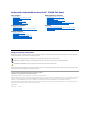 1
1
-
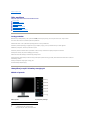 2
2
-
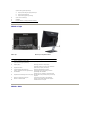 3
3
-
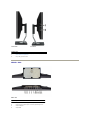 4
4
-
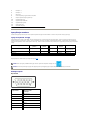 5
5
-
 6
6
-
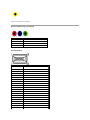 7
7
-
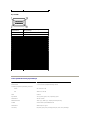 8
8
-
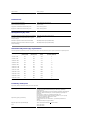 9
9
-
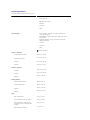 10
10
-
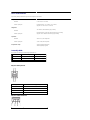 11
11
-
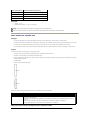 12
12
-
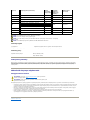 13
13
-
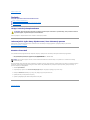 14
14
-
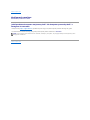 15
15
-
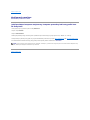 16
16
-
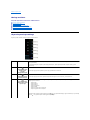 17
17
-
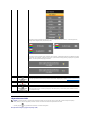 18
18
-
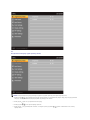 19
19
-
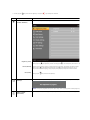 20
20
-
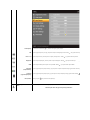 21
21
-
 22
22
-
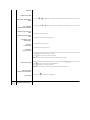 23
23
-
 24
24
-
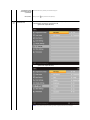 25
25
-
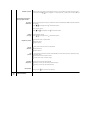 26
26
-
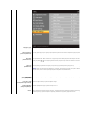 27
27
-
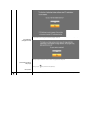 28
28
-
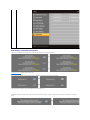 29
29
-
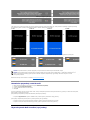 30
30
-
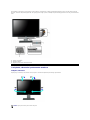 31
31
-
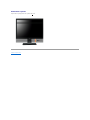 32
32
-
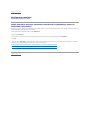 33
33
-
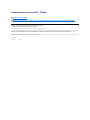 34
34
-
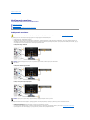 35
35
-
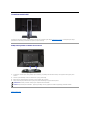 36
36
-
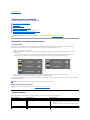 37
37
-
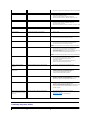 38
38
-
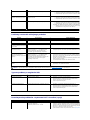 39
39
-
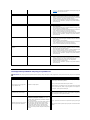 40
40
-
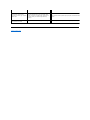 41
41